Taula de continguts
En aquest tutorial, aprendràs què és una fórmula de matriu d'Excel, com introduir-la correctament als teus fulls de treball i com utilitzar constants de matriu i funcions de matriu.
Fórmules de matriu a Excel són una eina extremadament potent i una de les més difícils de dominar. Una sola fórmula de matriu pot realitzar diversos càlculs i substituir milers de fórmules habituals. Tot i així, el 90% dels usuaris no han utilitzat mai les funcions de matriu als seus fulls de treball simplement perquè tenen por de començar a aprendre-les.
De fet, les fórmules de matriu són una de les funcions d'Excel més confuses per aprendre. L'objectiu d'aquest tutorial és fer que la corba d'aprenentatge sigui el més fàcil i fluida possible.
Què és una matriu a Excel?
Abans de començar amb les funcions de matriu i fórmules, anem a esbrinar què significa el terme "matriu". Bàsicament, una matriu és una col·lecció d'elements. Els articles poden ser text o números i poden residir en una sola fila o columna, o en diverses files i columnes.
Per exemple, si poseu la vostra llista de queviures setmanal en un format de matriu d'Excel, es veuria com:
{"Llet", "Ous", "Mantega", "Corn flakes"
A continuació, si seleccioneu les cel·les A1 a D1, introduïu la matriu anterior precedida d'un signe igual signe (=) a la barra de fórmules i premeu CTRL + MAJÚS + INTRO , obtindreu el següent resultat:
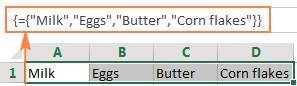
El que acabeu de fer és crear un horitzontal unidimensional matriu. Resconstant
Una constant de matriu pot contenir nombres, valors de text, booleans (VERTADER i FALS) i valors d'error, separats per comes o punt i coma.
Podeu introduir un valor numèric com a nombre enter, decimal. , o en notació científica. Si utilitzeu valors de text, haurien d'estar envoltats entre cometes dobles ("") com en qualsevol fórmula d'Excel.
Una constant de matriu no pot incloure altres matrius, referències de cel·les, intervals, dates, noms definits, fórmules o funcions. .
Per fer que una constant de matriu sigui més fàcil d'utilitzar, doneu-li un nom:
- Canvieu a Pestanya Fórmules > Grup Noms definits i feu clic a Defineix nom . Alternativament, premeu Ctrl + F3 i feu clic a Nou .
- Escriviu el nom a la casella Nom
- Al quadre Fa referència a , introduïu els elements de la vostra constant de matriu envoltats entre claus amb el signe d'igualtat anterior (=). Per exemple:
={"Su", "Mo", "Tu", "We", "Th", "Fr", "Sa"}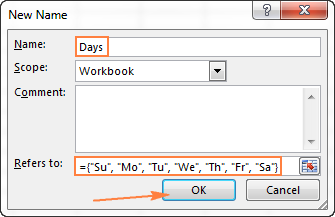
- Feu clic a D'acord per desar la matriu amb nom i tancar la finestra.
Per introduir la constant de matriu amb nom en un full, seleccioneu tantes cel·les en una fila o columna com elements hi hagi a la matriu, escriviu el nom de la matriu a la barra de fórmules precedit del signe = i premeu Ctrl + Maj + Retorn .
El resultat hauria de semblar-se. això:

Si la constant de matriu no funciona correctament, comproveu els problemes següents:
- Delimitar els elementsde la vostra constant de matriu amb el caràcter adequat: comes a les constants de matriu horitzontals i punt i coma a les verticals.
- S'ha seleccionat un rang de cel·les que coincideix exactament amb el nombre d'elements de la vostra constant de matriu. Si seleccioneu més cel·les, cada cel·la addicional tindrà l'error #N/A. Si seleccioneu menys cel·les, només s'inserirà una part de la matriu.
Ús de constants de matriu a les fórmules d'Excel
Ara que esteu familiaritzat amb el concepte de constants de matriu, anem a veure com podeu utilitzar matrius en fórmules per resoldre les vostres tasques pràctiques.
Exemple 1. Suma N nombres més grans / més petits d'un interval
Comenceu creant una matriu vertical constant que conté tants nombres com vulgueu sumar. Per exemple, si voleu sumar 3 nombres més petits o més grans en un interval, la constant de matriu és {1,2,3}.
A continuació, preneu la funció GRAN o PETIT, especifiqueu l'interval sencer de cel·les al primer paràmetre i incloure la constant de matriu al segon. Finalment, inseriu-lo a la funció SUMA, com aquesta:
Suma els 3 nombres més grans: =SUM(LARGE(range, {1,2,3}))
Suma els 3 nombres més petits: =SUM(SMALL(range, {1,2,3}))
No t'oblidis de prémer Ctrl + Maj + Retorn ja que esteu introduint una fórmula de matriu i obtindreu el resultat següent:
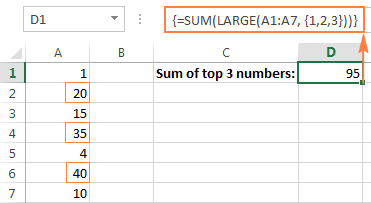
De manera similar, podeu calcular la mitjana de N més petit o valors més grans d'un interval:
Mitjana dels 3 primers nombres: =AVERAGE(LARGE(range, {1,2,3}))
Mitjana dels3 números inferiors: =AVERAGE(SMALL(range, {1,2,3}))
Exemple 2. Fórmula matricial per comptar cel·les amb múltiples condicions
Suposem que teniu una llista de comandes i voleu saber quantes vegades ha venut un venedor determinat. productes.
La manera més senzilla seria utilitzar una fórmula COUNTIFS amb diverses condicions. Tanmateix, si voleu incloure molts productes, és possible que la vostra fórmula COUNTIFS creixi massa gran. Per fer-ho més compacte, podeu utilitzar COUNTIFS juntament amb SUM i incloure una constant de matriu en un o diversos arguments, per exemple:
=SUM(COUNTIFS(range1, "criteria1", range2, {"criteria1", "criteria2"}))
La fórmula real pot ser el següent:
=SUM(COUNTIFS(B2:B9, "sally", C2:C9, {"apples", "lemons"}))
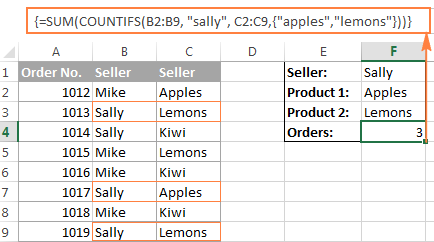
La nostra matriu d'exemple consta només de dos elements, ja que l'objectiu és demostrar l'enfocament. A les vostres fórmules de matriu real, podeu incloure tants elements com requereixi la vostra lògica empresarial, sempre que la longitud total de la fórmula no superi els 8.192 caràcters a Excel 2019 - 2007 (1.024 caràcters a Excel 2003 i inferior) i el vostre ordinador sigui potent suficient per processar matrius grans. Consulteu les limitacions de les fórmules de matriu per obtenir més detalls.
I aquí teniu un exemple de fórmules de matriu avançades que troba la suma de tots els valors coincidents en una taula: SUMA i BUSCAR V amb una constant de matriu.
Operadors AND i OR a les fórmules de matriu d'Excel
Un operador de matriu indica a la fórmula com voleu processar les matrius, utilitzant la lògica AND o OR.
- L'operador AND és l'asterisc ( *) quinés el símbol de multiplicació. Indica a Excel que retorni TRUE si TOTES les condicions avaluen com TRUE.
- L'operador OR és el signe més (+). Retorna TRUE si ALGUNA de les condicions d'una expressió donada s'avalua com a TRUE.
Fórmula matricial amb l'operador AND
En aquest exemple, trobem la suma de vendes on les vendes la persona és Mike I el producte és Apples :
=SUM((A2:A9="Mike") * (B2:B9="Apples") * (C2:C9))
O
=SUM(IF(((A2:A9="Mike") * (B2:B9="Apples")), (C2:C9)))
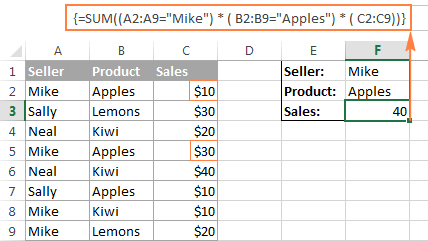
Tècnicament, aquesta fórmula multiplica els elements de les tres matrius en les mateixes posicions. Les dues primeres matrius es representen amb valors TRUE i FALSE que són els resultats de comparar A2:A9 amb Mike" i B2:B9 amb "Apples". La tercera matriu conté els números de vendes de l'interval C2:C9. Com qualsevol operació matemàtica , la multiplicació converteix TRUE i FALSE en 1 i 0, respectivament. I com que la multiplicació per 0 sempre dóna zero, la matriu resultant té 0 quan no es compleixen una o ambdues condicions. Si es compleixen ambdues condicions, s'obté l'element corresponent de la tercera matriu. a la matriu final (per exemple, 1*1*C2 = 10). Per tant, el resultat de la multiplicació és aquesta matriu: {10;0;0;30;0;0;0;0}. Finalment, la funció SUMA suma els elements de la matriu i retorna un resultat de 40.
Fórmula de matriu d'Excel amb l'operador OR
La fórmula de matriu següent amb l'operador OR (+) suma totes les vendes on el venedor és Mike O producte és Pomes:
=SUM(IF(((A2:A9="Mike") + (B2:B9="Apples")), (C2:C9)))
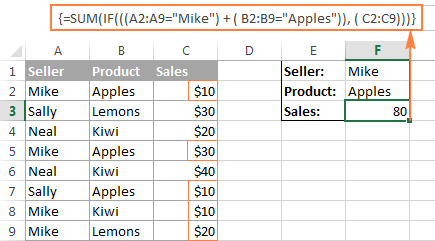
En aquesta fórmula, sumeu els elements de les dues primeres matrius (que són les condicions que voleu provar) i obteniu TRUE (>0) si almenys una condició s'avalua com a TRUE; FALSE (0) quan totes les condicions s'avaluen com a FALSE. Aleshores, IF comprova si el resultat de la suma és superior a 0 i, si ho és, SUM suma un element corresponent de la tercera matriu (C2:C9).
Consell. A les versions modernes d'Excel, no cal utilitzar una fórmula de matriu per a aquest tipus de tasques: una fórmula simple SUMIFS les gestiona perfectament. No obstant això, els operadors AND i OR de les fórmules de matriu poden resultar útils en escenaris més complexos, i molt menys una molt bona gimnàstica mental : )
Operador unari doble a les fórmules de matriu d'Excel
Si alguna vegada has treballat amb fórmules de matriu a Excel, és probable que us trobeu amb algunes que contenen un guió doble (--) i potser us heu preguntat per a què s'utilitzava.
Un guió doble, que tècnicament s'anomena operador unari doble, s'utilitza per convertir valors booleans no numèrics (VERTADER / FALS) retornats per algunes expressions a 1 i 0 que una funció de matriu pot entendre.
S'espera que l'exemple següent faci coses. més fàcil d'entendre. Suposem que teniu una llista de dates a la columna A i voleu saber quantes dates es produeixen al gener, independentment de l'any.
La fórmula següent funcionaràtractar:
=SUM(--(MONTH(A2:A10)=1))
Com que es tracta d'una fórmula de matriu d'Excel, recordeu prémer Ctrl + Maj + Retorn per completar-la.
Si esteu interessats en algun altre mes, substituïu 1 per un número corresponent. Per exemple, 2 significa febrer, 3 significa març i així successivament. Per fer la fórmula més flexible, podeu especificar el número del mes en alguna cel·la, com es mostra a la captura de pantalla:

I ara, analitzem com funciona aquesta fórmula matricial. La funció MES retorna el mes de cada data a les cel·les A2 a A10 representat per un número de sèrie, que produeix la matriu {2;1;4;2;12;1;2;12;1}.
Després d'això, cada element de la matriu es compara amb el valor de la cel·la D1, que és el número 1 en aquest exemple. El resultat d'aquesta comparació és una matriu de valors booleans TRUE i FALSE. Com recordeu, podeu seleccionar una part determinada d'una fórmula de matriu i prémer F9 per veure a què equival aquesta part:

Finalment, heu de convertir aquests valors booleans a 1 i 0 que la funció SUMA pot entendre. I per això es necessita l'operador unari doble. El primer unari coacciona TRUE/FALSE a -1/0, respectivament. El segon unari nega els valors, és a dir, inverteix el signe, convertint-los en +1 i 0, que la majoria de funcions d'Excel poden entendre i treballar. Si elimineu el doble unari de la fórmula anterior, no funcionarà.
Espero que aquest curt siguiEl tutorial ha resultat útil en el vostre camí per dominar les fórmules de matriu d'Excel. La setmana que ve, continuarem amb les matrius d'Excel centrant-nos en exemples de fórmules avançades. Si us plau, estigueu atents i gràcies per llegir-lo!
terrible fins ara, oi?Què és una fórmula de matriu a Excel?
La diferència entre una fórmula de matriu i una fórmula normal és que una fórmula de matriu processa diversos valors en lloc d'un sol. En altres paraules, una fórmula de matriu a Excel avalua tots els valors individuals d'una matriu i realitza diversos càlculs en un o diversos elements segons les condicions expressades a la fórmula.
No només una fórmula de matriu pot tractar diversos valors. alhora, també pot retornar diversos valors alhora. Per tant, els resultats que retorna una fórmula de matriu també són una matriu.
Les fórmules de matriu estan disponibles a totes les versions d'Excel 2019, Excel 2016, Excel 2013, Excel 2010, Excel 2007 i versions anteriors.
I ara, sembla que és el moment adequat perquè creeu la vostra primera fórmula de matriu.
Exemple senzill de fórmula de matriu d'Excel
Suposem que teniu alguns articles a la columna B, els seus preus en columna C i voleu calcular el total general de totes les vendes.
Per descomptat, res no us impedeix calcular primer subtotals a cada fila amb alguna cosa tan simple com =B2*C2 i després sumar aquests valors:

No obstant això, una fórmula de matriu us pot estalviar aquestes pulsacions de tecles addicionals, ja que fa que Excel emmagatzemi resultats intermedis a la memòria en lloc d'en una columna addicional. Per tant, només cal una fórmula de matriu única i 2 passos ràpids:
- Seleccioneu una cel·la buida i introduïu elsegüent fórmula:
=SUM(B2:B6*C2:C6) - Premeu la drecera de teclat CTRL + MAJÚS + INTRO per completar la fórmula de matriu.
Un cop fet això, Microsoft Excel envolta la fórmula amb {llentes claus}, que és una indicació visual d'una fórmula matricial.
El que fa la fórmula és multiplicar els valors de cada fila individual de la fórmula especificada. matriu (cel·les B2 a C6), sumeu els subtotals junts i escriviu el total general:

Aquest exemple senzill mostra el poder d'una matriu la fórmula pot ser. Quan treballeu amb centenars i milers de files de dades, penseu quant de temps podeu estalviar introduint una fórmula de matriu en una sola cel·la.
Per què utilitzar fórmules de matriu a Excel?
Matriu d'Excel Les fórmules són l'eina més útil per realitzar càlculs sofisticats i fer tasques complexes. Una sola fórmula de matriu pot substituir literalment centenars de fórmules habituals. Les fórmules de matriu són molt bones per a tasques com ara:
- Sumar nombres que compleixen determinades condicions, per exemple, sumar N valors més grans o més petits d'un interval.
- Sumar una fila per altres o cada enésima fila o columna, tal com es demostra en aquest exemple.
- Compteu el nombre de tots o determinats caràcters en un interval especificat. Aquí hi ha una fórmula de matriu que compta tots els caràcters i una altra que compta qualsevol caràcter donat.
Com introduir la fórmula de matriu a Excel (Ctrl + Maj + Retorn)
Com ja sabeu, elLa combinació de les 3 tecles CTRL + MAJÚS + INTRO és un toc màgic que converteix una fórmula normal en una fórmula de matriu.
Quan introduïu una fórmula de matriu a Excel, hi ha 4 coses importants a tenir en compte:
- Un cop acabeu d'escriure la fórmula i premeu simultàniament les tecles CTRL MAJÚS INTRO, Excel tanca automàticament la fórmula entre {llances}. Quan seleccioneu aquestes cel·les, podeu veure les claus a la barra de fórmules, la qual cosa us dóna una pista que hi ha una fórmula de matriu.
- Escriure manualment les claus al voltant d'una fórmula no funcionarà. . Heu de prémer la drecera Ctrl+Maj+Enter per completar una fórmula de matriu.
- Cada vegada que editeu una fórmula de matriu, les claus desapareixen i heu de prémer Ctrl+Maj+Enter de nou per desar els canvis.
- Si oblideu prémer Ctrl+Maj+Retorn, la vostra fórmula es comportarà com una fórmula habitual i processarà només els primers valors de la matriu especificada.
Perquè totes les fórmules de matriu d'Excel requereixen prémer Ctrl + Maj + Retorn, de vegades s'anomenen fórmules CSE .
Utilitzeu la tecla F9 per avaluar parts d'una fórmula de matriu.
Quan treballeu amb fórmules de matriu a Excel, podeu observar com calculen i emmagatzemen els seus elements (matrius internes) per mostrar el resultat final veus en una cel·la. Per fer-ho, seleccioneu un o diversos arguments dins dels parèntesis d'una funció i, a continuació, premeu la tecla F9. Asortiu del mode d'avaluació de la fórmula, premeu la tecla Esc.
A l'exemple anterior, per veure els subtotals de tots els productes, seleccioneu B2:B6*C2:C6, premeu F9 i obteniu el resultat següent.
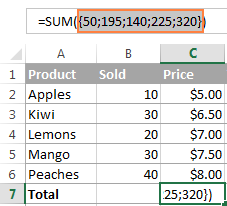
Nota. Si us plau, tingueu en compte que heu de seleccionar alguna part de la fórmula abans de prémer F9, en cas contrari, la tecla F9 simplement substituirà la vostra fórmula amb els valors calculats.
Fórmules de matriu d'una sola cel·la i de diverses cel·les a Excel
La fórmula de matriu d'Excel pot retornar un resultat en una sola cel·la o en diverses cel·les. Una fórmula de matriu introduïda en un rang de cel·les s'anomena fórmula de diverses cel·les . Una fórmula de matriu que resideix en una sola cel·la s'anomena fórmula d'una cel·la .
Hi ha algunes funcions de matriu d'Excel que estan dissenyades per retornar matrius de diverses cel·les, per exemple, TRANSPOSE, TENDÈNCIA , FREQUÈNCIA, LINEST, etc.
Altres funcions, com ara SUMA, AVERAGE, AGGREGATE, MAX, MIN, poden calcular expressions de matriu quan s'introdueixen en una sola cel·la utilitzant Ctrl + Maj + Retorn .
Els exemples següents mostren com utilitzar una fórmula de matriu d'una sola cel·la i de diverses cel·les.
Exemple 1. Una fórmula de matriu d'una sola cel·la
Suposem que teniu dues columnes que indiquen el nombre de articles venuts en 2 mesos diferents, per exemple les columnes B i C, i voleu trobar l'augment màxim de vendes.
Normalment, afegireu una columna addicional, per exemple, la columna D, que calcula el canvi de vendes per a cadascun.producte utilitzant una fórmula com =C2-B2 i, a continuació, trobeu el valor màxim a la columna addicional =MAX(D:D) .
Una fórmula de matriu no necessita una columna addicional ja que emmagatzema perfectament els resultats intermedis a la memòria. Per tant, només cal que introduïu la fórmula següent i premeu Ctrl + Maj + Retorn :
=MAX(C2:C6-B2:B6)
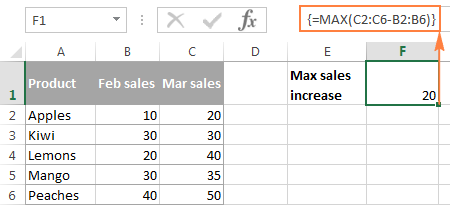
Exemple 2. Una fórmula de matriu de diverses cel·les a Excel
A l'exemple de SUMA anterior, suposem que heu de pagar un 10% d'impost per cada venda i voleu calcular l'import de l'impost per a cada producte amb una fórmula.
Seleccioneu l'interval de cel·les buides, digueu D2:D6 i introduïu la fórmula següent a la barra de fórmules:
=B2:B6 * C2:C6 * 0.1
Un cop premeu Ctrl + Maj + Retorn , Excel col·locarà una instància de la fórmula de matriu a cada cel·la de l'interval seleccionat i obtindreu el resultat següent:
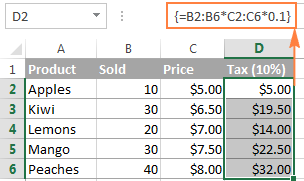
Exemple 3. Ús d'una funció de matriu d'Excel per retornar una matriu de diverses cel·les
Com ja Esmentat, Microsoft Excel ofereix algunes anomenades "funcions de matriu" que estan especialment dissenyades per treballar amb matrius de diverses cel·les. TRANSPOSE és una d'aquestes funcions i la farem servir per transposar la taula anterior, és a dir, convertir files en columnes.
- Seleccioneu un rang buit de cel·les on voleu sortir la taula transposada. Com que estem convertint files en columnes, assegureu-vos de seleccionar el mateix nombre de files i columnes que la vostra taula d'origen té columnes i files, respectivament. Enen aquest exemple, estem seleccionant 6 columnes i 4 files.
- Premeu F2 per entrar al mode d'edició.
- Introduïu la fórmula i premeu Ctrl + Maj + Retorn .
Al nostre exemple, la fórmula és:
=TRANSPOSE($A$1:$D$6)
El resultat serà semblant a això:
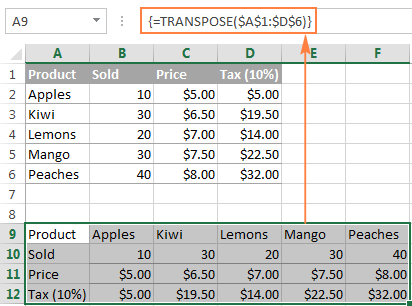
Així és com s'utilitza TRANSPOSE com a fórmula de matriu CSE a Excel 2019 i anteriors. A Dynamic Array Excel, això també funciona com una fórmula normal. Per aprendre altres maneres de transposar a Excel, consulteu aquest tutorial: Com canviar columnes i files a Excel.
Com treballar amb fórmules de matriu de cel·les múltiples
Quan es treballa amb fórmules de matriu de cel·les a Excel, assegureu-vos de seguir aquestes regles per obtenir els resultats correctes:
- Seleccioneu l'interval de cel·les on voleu mostrar els resultats abans d'introduir la fórmula.
- Per suprimir una fórmula de matriu de diverses cel·les, seleccioneu totes les cel·les que la contenen i premeu SUPR , o seleccioneu la fórmula sencera a la barra de fórmules, premeu SUPR i, a continuació, premeu Ctrl + Maj + Retorn .
- No podeu editar ni moure el contingut d'una cel·la individual en una fórmula de matriu, ni podeu inserir cel·les noves ni suprimir les existents d'una fórmula de matriu de diverses cel·les. Sempre que proveu de fer-ho, Microsoft Excel llançarà l'avís " No podeu canviar part d'una matriu ".
- Per reduir una fórmula de matriu, és a dir, aplicar-la. a menys cel·les, cal suprimirprimer la fórmula existent i després introduïu-ne una de nova.
- Per ampliar una fórmula de matriu, és a dir, aplicar-la a més cel·les, seleccioneu totes les cel·les que continguin la fórmula actual més les cel·les buides on vulgueu Teniu-lo, premeu F2 per canviar al mode d'edició, ajusteu les referències a la fórmula i premeu Ctrl + Maj + Retorn per actualitzar-lo.
- No podeu utilitzar fórmules de matriu de diverses cel·les a les taules d'Excel.
- Heu d'introduir una fórmula de matriu de diverses cel·les en un rang de cel·les de la mateixa mida que la matriu resultant retornada per la fórmula. Si la vostra fórmula de matriu d'Excel produeix una matriu més gran que l'interval seleccionat, els valors en excés no apareixeran al full de treball. Si una matriu retornada per la fórmula és més petita que l'interval seleccionat, apareixeran errors #N/A a les cel·les addicionals.
Si la fórmula pot retornar una matriu amb un nombre variable d'elements, introduïu-la. en un interval igual o superior a la matriu màxima retornada per la fórmula i embolcalla la fórmula a la funció IFERROR, tal com es mostra en aquest exemple.
Constantes de matriu d'Excel
A Microsoft Excel, un La constant de matriu és simplement un conjunt de valors estàtics. Aquests valors no canvien mai quan copieu una fórmula a altres cel·les o valors.
Ja heu vist un exemple d'una constant de matriu creada a partir d'una llista de la compra al principi d'aquest tutorial. Ara, vegem quins altres tipus de matriu existeixen i com creeu
Hi ha 3 tipus de constants de matriu:
1. Constante de matriu horitzontal
Una constant de matriu horitzontal resideix en una fila. Per crear una constant de matriu de files, escriviu els valors separats per comes i, després, entre claus, per exemple {1,2,3,4}.
Nota. Quan creeu una constant de matriu, heu d'escriure manualment les claus d'obertura i tancament.
Per introduir una matriu horitzontal en un full de càlcul, seleccioneu el nombre corresponent de cel·les en blanc seguides, escriviu la fórmula ={1,2,3,4} a la barra de fórmules i premeu Ctrl + Maj + Retorn . El resultat serà similar a aquest:
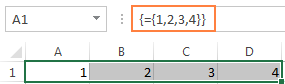
Com veieu a la captura de pantalla, Excel embolcalla una constant de matriu en un altre conjunt de claus, exactament com ho fa quan introduïu un fórmula de matriu.
2. Constante de matriu vertical
Una constant de matriu vertical resideix en una columna. El creeu de la mateixa manera que una matriu horitzontal amb l'única diferència que delimiteu els elements amb punt i coma, per exemple:
={11; 22; 33; 44}
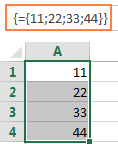
3. Constante de matriu bidimensional
Per crear una matriu bidimensional, separeu cada fila amb un punt i coma i cada columna de dades amb una coma.
={"a", "b", "c"; 1, 2, 3}

Treballar amb constants de matriu d'Excel
Les constants de matriu són una de les pedres angulars d'una fórmula de matriu d'Excel. La informació i els consells següents us poden ajudar a utilitzar-los de la manera més eficient.
- Elements d'una matriu

